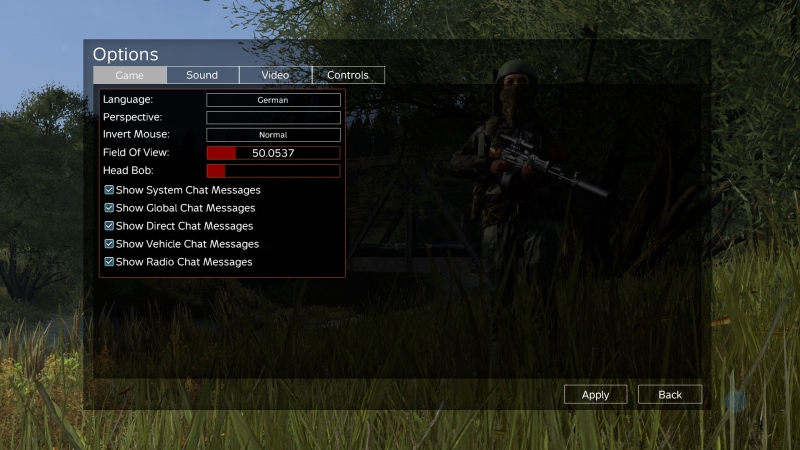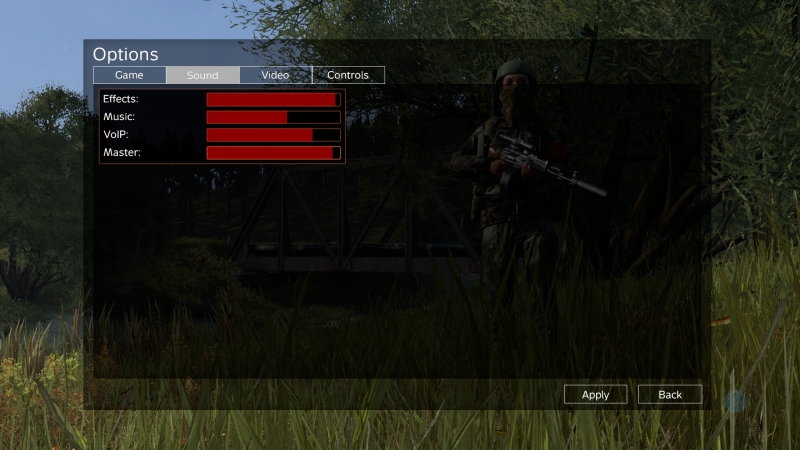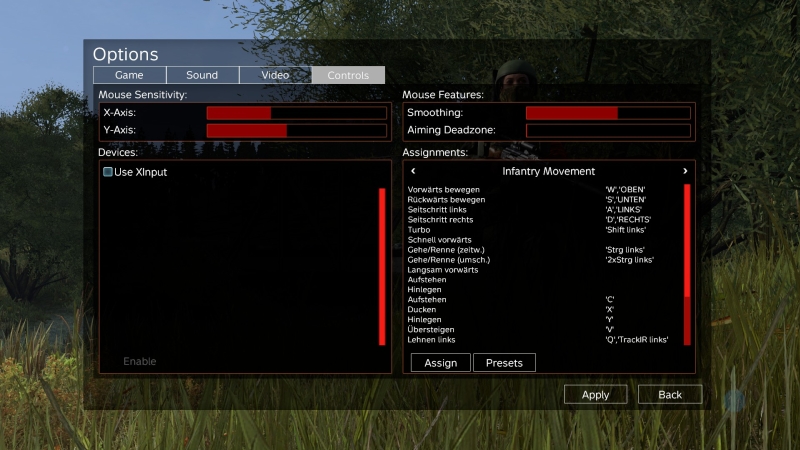hier mal ein Tipp, wie ich meine DayZ Performance drastisch gesteigert habe. Ich hatte immer wieder komplette Frameeinbrüche. Standard war, dass ich bei aktiviertem VSync mit 144 FPS im Freien und in Dörfern oder Städten mit 50 - 60 FPS spielen konnte. Manchmal auch weniger. An manchen Tagen war das Spielen völlig unmöglich, da die FPS immer wieder von 144 FPS auf 10 - 8 FPS runtergebrochen sind. Beim Fahren ging es auch auf 15-20 FPS runter. Ansonsten kam es immer wieder zu "Aussetzern" und "Rucklern". Die Ursache für die schlechte Performance hatte ich in der I-Net Verbindung bzw. im WLAN vermutet. Dazu später mehr.
Zusätzlich hat mich gestört, dass DayZ ständig Datren von der Festplatte geladen hat. Diese ständige Belastung der Mechanik der Festplatte war der Hauptgrund für eine Änderung im System.
Allgemeine Warnung!!
Das folgende Vorgehen hat bei mir funktionert. Ich kann nicht garantieren, dass es bei euch auch funktionert und euch auch keine Hilfe geben. Wenn ihr das macht, dann auf eigene Verantwortung und Gefahr!
Lest das von mir beschriebene Vorgehen erst ein oder zweimal in Ruhe durch. Wenn ihr was nicht versteht fragt einen Freund oder mich hier. Macht es auf keinen Fall nach dem Motto "irgendwie wird es schon klappen". Dann lasst es lieber.
Entscheidung
Die erste Idee war eine RAM-Disk einzurichten und DayZ von der RAM Disk aus zu spielen. Dabei wären Kosten von ca. 80 - 100 EUR für weitere 16 GB Hauptspeicher angefallen und die Kosten für das RAM-Disk Tool.
Deshalb habe ich mich für eine Alternative entschieden: eine M.2-SSD. Zur Auswahl kamen die 256GB Intel 600p M.2 SSD und die 256GB Samsung 950 Pro - M.2 2280 SSD. Die Samsung hat zwar deutlich bessere Werte aber die Intel M.2 ist dafür um die Hälfte günstiger. Die Entscheidung war dann für Intel.
M.2-SSD Einbau
Nach der Installation der M.2 kam das Problem DayZ auf die neue M.2 zu installieren. Dazu gibt es einige Anleitungen im Web, aber ich sag euch, wie es bei mir funktioniert hat. Aber keine Gewähr, dass das immer so funktioniert. Bitte auch folgendes beachten: bei meinem Motherboard ist es so, dass wenn eine M.2 benutzt wird, dann nicht mehr alle SATA-Anschlüsse des Motherboards unterstützt werden. Bei mir hatte das zunächst die Folge, dass eine Festplatte nicht mehr gefunden wurde und erst wieder verfügbar war, nachdem ich die Festplatte an einen unterstützten SATA-Anschluss angesteckt habe. Wenn ihr zu viele Festplatten im Rechner habt, dann kann es sein, das es gar nicht funktioniert. Schaut daher bitte VORHER in die Beschreibung eures Motherboards, ob ihr überhaupt einen M.2 Anschluss habt und ob alle bzw. welche SATA-Anschlüsse unterstützt werden.
Bitte prüft nach dem Einbau der M.2 SSD, dass sie im Windows Ordner angezeigt wird und konfiguriert ist (Laufwerksbuchstaben zuordnen) und formatiert ist. Prüft auch dass alle andere Festplatten und Laufwerke vorhanden sind. Wenn hier etwas fehlt, dann habt ihr was falsch gemacht. Ihr müsst dann den Einbau der M.2 SSD prüfen und die SATA-Anschlüsse eurer Platten. Macht auf keinen Fall weiter!!! Im schlimmsten Fall muss die M.2 wieder ausgebaut werden.
Nehmt euch für den M.2 Einbau und die Prüfung genügend Zeit!!!
Steam Bibliotheksordner hinzufügen
Zunächst muss innerhalb von Steam ein neuer Bibliotheksordner definiert werden. Die M.2 hat in Windows den Laufwerksbuchstaben M:\ erhalten und dort habe ich die Ordner "Games" und darin "Steam" von Hand angelegt. Jetzt Steam starten und nach Einstellungen gehen:
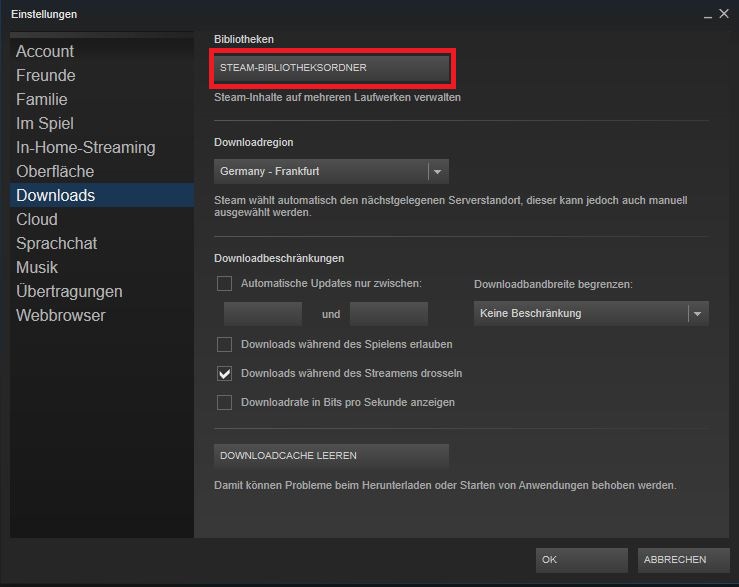
Hier wählt man "Downloads" aus und geht dann oben auf den Button "STEAM-BIBLIOTHEKSORDNER":
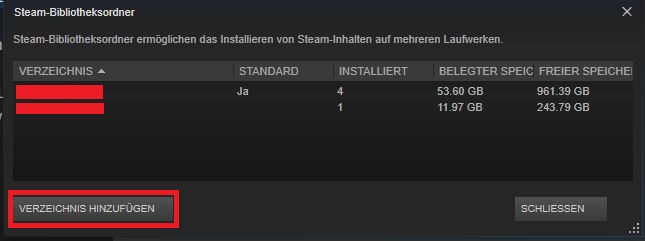
Als Standard, also wenn ihr bisher nichts geändert habt, dann ist dort nur ein Eintrag, wo eure Spiele installiert sind. Mit "Verzeichnis hinzufügen" könnt ihr euren neuen Ordner hinzufügen. Bei mir ist es also "M:\Games\Steam". Wählt euren Ordner aus und dann bestätigen. Wenn alles erfolgreich war, habt ihr dann 2 Eintragungen:
- der bisherige Steam Spieleordner
- der neue Spieleordner (bei mir: "M:\Games\Steam")
Im Dateiexplorer geht ihr jetzt in den neuen Spielordner, und legt dort im "Steam" Ordner den Unterordner "steamapps" und darin dann "common" an [bei mir dann: "M:\Games\Steam\steamapps\common"). Anschliessend könnt ihr mit dem Windows Explorer den DayZ-Ordner aus dem alten Spieleordner in den "common" Ordner vom neuen Spieleordner kopieren. Zusätzlich aus dem alten "common"-Ordner in den neuen "common"-Ordner die Datei "appmanifest_221100.acf". Wenn das kopieren erfolgreich war, dann die acf-Datei und den DayZ Ordner löschen (ich bevorzuge kopieren und späteres Löschen).
Bei mir ist nun folgendes passiert (das kann bei euch anders sein):
"DayZ" verschieben
- Steam starten
- wenn ihr jetzt auf "DayZ Spielen" geht, dann weiss Steam noch nicht, dass es jetzt auf der M.2 ist und Steam will das Spiel installieren (herunterladen), deshalb NICHT starten, sondern
- wieder in die "Einstellungen" und "Bibliotheksverwaltung" gehen und den...
- ..neuen Ordner als "Standard Installations Ordner" definieren und bestätigen...
- PRÜFEN, das beim neuen Ordner jetzt das "Ja" bei Standard gesetzt ist
- ..und jetzt DayZ installieren(!). Steam merkt, dass das Spiel bereits vorhanden und führt nur eine Dateiprüfung durch (dauert 1 bis 2 Minuten)
- nach der Prüfung: "DayZ" kann nun gestartet werden (von der M.2)
Steam Bibliotheksordner zurückstellen
Laut Beschreibung im Web soll Steam bei neuen Spielinstallationen fragen, in welches Installationsordner ("Bibliothek") das Spiel installiert werden soll. Bei mir konnte ich das aber noch nicht feststellen.
Bitte vergesst nicht, in der Bibliotheksverwaltung den Standard Installations Ordner wieder auf das alte Verzeichnis zurückzustellen.
Ergebnis
Zwischenzeitlich habe ich in DayZ auch "VSync" auf deaktiviert gestellt. Das Spiel startet von der M.2 deutlich schneller. Im Spiel habe ich bis zu 290 FPS im Freien und in Städten oder in dichteren Gebieten bis zu 80 - 100 FPS. Die "Ruckler" und "Aussetzer" sind weitestgehend weg. Wie es sich beim fahren von einem Fahrzeug verhält konnte ich leider noch nicht prüfen.
Meine ursprüngliche Annahme, dass die Aussetzer, Ruckler und Frameeinbrüche vom I-Net bzw. WLAN kommen ist anscheinend nicht korrekt. Wahrscheinlich konnte die Festplatte die Daten nicht schnell genug bereitstellen, so dass es zu den geschilderten Phänomenen kam.
Seit Nutzung der M.2 ist das alles deutlich zurückgegangen und ich bin sehr zufrieden.
Hilfe
Nochmals der Appell: wenn ihr was nicht versteht, dann fragt VORHER. Ihr könnt einen Fachmann aus eurem Bekanntenkreis oder mich hier im Forum fragen.
Wenn ich helfen kann tue ich es, aber ihr macht es in eurer eigenen Verantwortung!
Schlusswort
Wenn ihr euch entschliesst, dieses Vorgehen ebenfalls zu wählen dann wünsche ich euch viel Erfolg. Lasst mich wissen ob es geklappt hat.
Grüße
voidee